Sådan finder du versionen i UWP-apps i Windows 10
Windows 10 Apps / / March 18, 2020
Sidst opdateret den

Hvis du er nysgerrig efter versionerne af de apps, du har installeret på din Windows 10-enhed, er der flere måder, du kan finde det på.
At kende versioninformationen til en applikation er normalt ikke noget presserende. Men når applikationen går i stykker, eller der mangler en funktion, er det den første ting, du skal kontrollere. For eksempel dækker vi her på groovyPost ofte nye Windows 10-funktioner, der måske eller måske ikke har rullet ud til din enhed endnu. Når appen Fotos tilføjede videoredigeringsfunktioner i Fall Creators Update, ikke alle brugere så funktionsopdateringen med det samme. En ældre version af den universelle app ville forklare dette problem.
I klassiske Win32-apps var standardmåden til at kontrollere versioninformation ved at klikke på Hjælp derefter Om. Som vi har set, ser, føles og opfører moderne Windows-apps dog anderledes end klassiske Win32-apps. For apps, du downloader fra Microsoft Store eller dem, der følger med Windows 10, er historien til tider lidt anderledes og inkonsekvent. Når du vil finde versionen af oplysninger om en app, skal du muligvis kigge flere steder. Her nogle måder, du let kan finde det på, hvis du har brug for det.
Find About-afsnittet om moderne apps i Windows 10
Nogle apps giver let adgang til deres versioninformation. I Calculator-appen kan du for eksempel åbne hamburger-menuen og derefter klikke på Om.
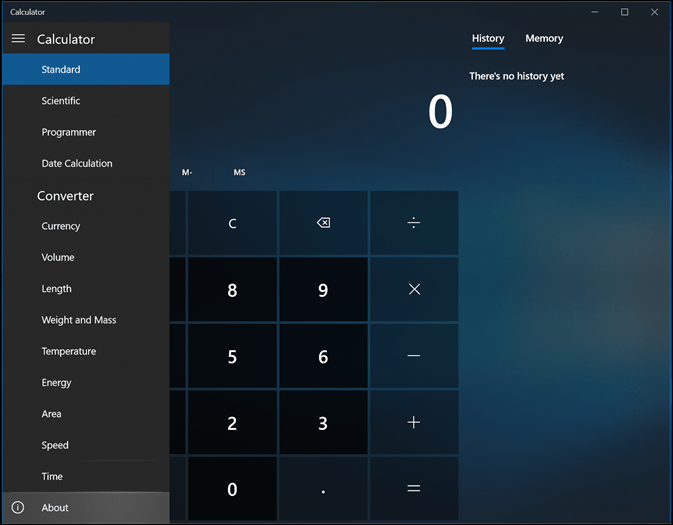
Afsnittet Om indeholder detaljer som applikationens version og build-nummer.
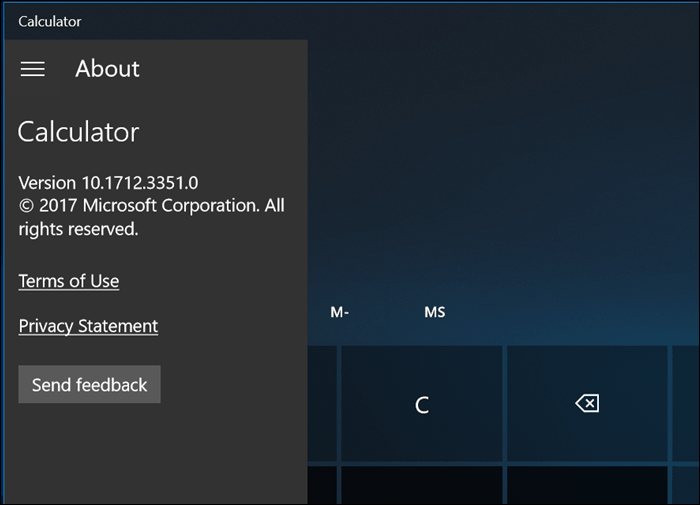
Apps som Mail, Windows Defender Security Center, Fotos, Skype og endda Edge er overalt. Dette skulle give lidt heads up på mulige steder at se på, hvis du ikke finder afsnittet Om på de sædvanlige steder i en app, du bruger.
I Mail klikker du først på ikonet Indstillinger i bunden af vinduet.
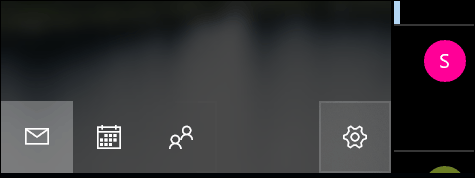
Klik derefter på Om.
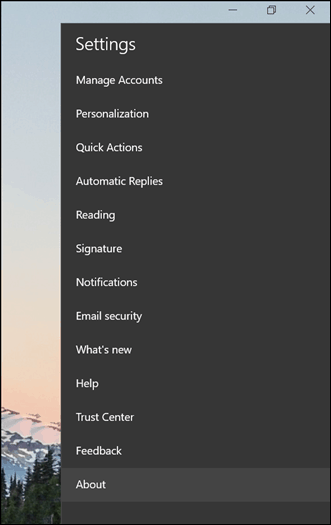
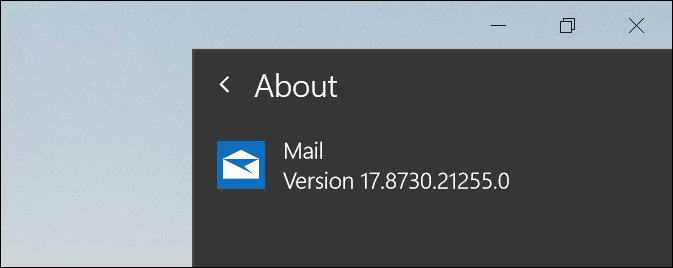
I en app som Windows Defender kan sektionen Om findes i et relateret linksafsnit. Groove-appen giver også en lignende grænseflade til også at få adgang til dens versioninformation.
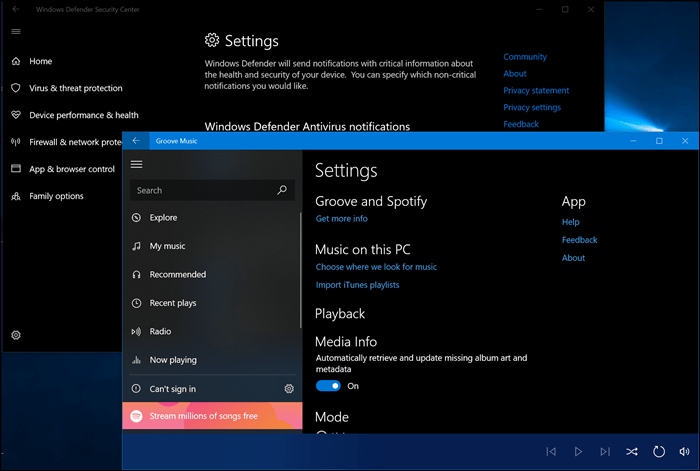
Fotos bruger en anden grænseflade end resten af apps; skal du klikke på menuen Flere indstillinger, der er repræsenteret af ellipsen i øverste højre hjørne, og derefter klikke på Indstillinger. Rul helt ned til bunden, så finder du detaljer om appen.
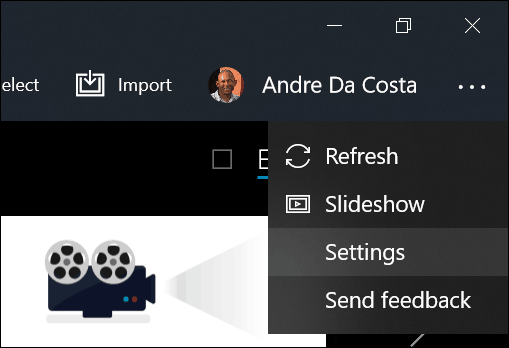
Skypes adgang til dens versioninfo var også anderledes, men lidt lettere at finde. Menuen Mere tog mig direkte til den.
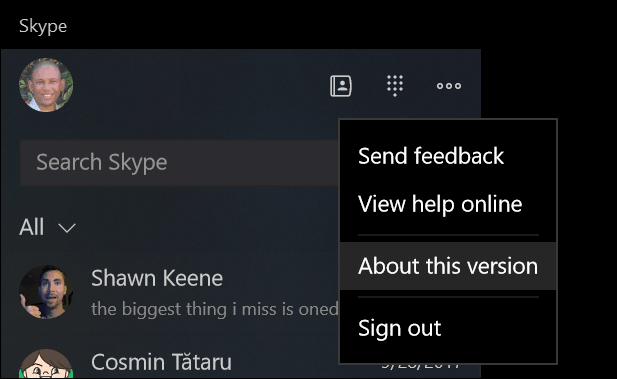
Edge i sig selv er også anderledes, når det kommer til at finde detaljer om den installerede version. Menuen "Flere handlinger" er det sted, hvor du først skal gå, vælg Indstillinger, rulle derefter til bunden.
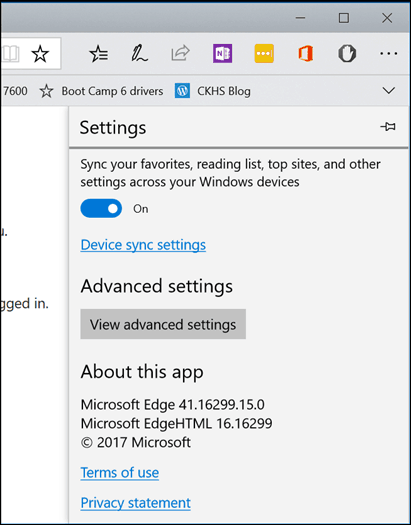
groovyTip: Kontroller appversioner med Powershell
Hvis du ikke ønsker at gennemgå alt dette arbejde bare for at finde versioninformation, kan kommandolinjen være en nem måde at få det til. Start PowerShell, og skriv derefter Get-AppXPackage efterfulgt af appnavnet, der er vedlagt en stjerne, eksempel Get-AppXPackage * lommeregner * tryk derefter på Enter. Hvis du ikke kender apps-navnet, kan du altid bare indtaste: Get-AppXPackage tryk derefter på Enter, og det viser alle apps og deres versioninformation.
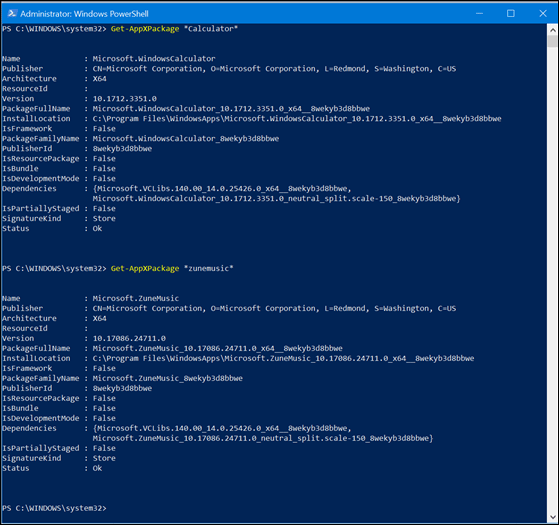
Listen kan være temmelig lang. Så hvis du vil sende versioninfo til en tekstfil, skal du skrive:
Get-AppXPackage > textfile.txt
Konklusion
Så hvad fortæller alt dette dig om UWP-apps på Windows 10? Forvent det uventede, når det kommer til at kende de grundlæggende detaljer. De konstante grænseflader i går er blevet kastet ud til fordel for en mere nonchalant tilgang til, hvordan apps præsenterer sig selv. Husk de gamle dage med bare at klikke på Hjælp> Om> Udført? De er ikke mere.
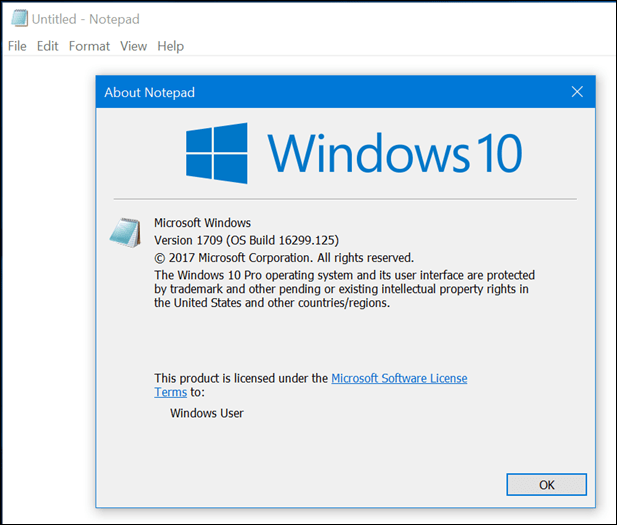
Selvfølgelig er det ikke mange, der interesserer sig for disse oplysninger, men det kan faktisk være meget nyttigt, når du diagnosticerer et problem, f.eks. Når en app ikke bliver opdateret, eller du ønsker at afklare noget for en bruger. Som nævnt ovenfor inkluderer den nye Fotos-app i Windows 10 version 1709 videoredigeringsfunktioner, men det viser sig, at ikke alle brugere havde det med det samme. Jeg var i stand til klart at adskille dem fra hinanden, ikke kun fra grænsefladerne, men fra den installerede version.
Hvis du er i tvivl, når du leder efter versioninformation, kan du prøve hamburgermenu og gearikon. Om information findes normalt i menuen Indstillinger og øverst eller nederst i afsnittet afhængigt af den app, du bruger.
Er der nogen andre brugergrænseflade, du har bemærket i moderne Windows 10-apps? Hvilken slags konsistens vil du gerne se, at Microsoft er drevet?



